Урок 5. Всемирная паутина как информационное хранилище
Всемирная паутина как информационное хранилище
 |
 |
 |
 |
Ключевые слова:
• WWW — Всемирная паутина • web-страница, web-сайт • браузер • поисковая система • поисковый запрос
1.3.1. Что такое WWW
Свободный доступ к информации, невзирая на границы и расстояния, стал возможен благодаря World Wide Web (WWW, Web) — всемирному хранилищу информации, существующему на технической базе сети Интернет. Скорее всего, вы уже имеете опыт работы с WWW.

 WWW, или Всемирная паутина:
WWW, или Всемирная паутина:
• представляет собой множество информационных ресурсов, организованных в единое целое;
• объединяет многочисленные ресурсы, размещённые в компьютерах по всему миру;
• организована так, что в ней информационные ресурсы представлены не в линейной последовательности, а снабжены ссылками (гиперссылками), явно указывающими возможные переходы, связи между ресурсами.
 Всемирная паутина — это мощнейшее информационное хранилище; содержащийся в ней объём информации не поддаётся точному измерению. WWW содержит информацию самого разного характера; там можно найти:
Всемирная паутина — это мощнейшее информационное хранилище; содержащийся в ней объём информации не поддаётся точному измерению. WWW содержит информацию самого разного характера; там можно найти:
• самые свежие новости — политические, экономические, культурные, спортивные;
• научную, техническую, образовательную и справочную информацию абсолютно любого рода;
• рекламу разнообразных товаров и услуг;
• ресурсы для досуга и развлечений — книги, музыку, фильмы, игры и многое другое.
Любой человек, имеющий доступ к Интернету, может разместить в сети свою информацию. К этой информации будет иметь доступ весь мир.
Информация в WWW организована в виде страниц (web-страниц). В свою очередь, страницы могут объединяться в более крупные составляющие — сайты (англ. site — место, участок).
 Web-сайт — это несколько web-страниц, связанных между собой по содержанию. Сайты есть у государственных структур, общественных организаций, предприятий, фирм и компаний, музеев и библиотек, газет, образовательных учреждений, в том числе у многих школ.
Web-сайт — это несколько web-страниц, связанных между собой по содержанию. Сайты есть у государственных структур, общественных организаций, предприятий, фирм и компаний, музеев и библиотек, газет, образовательных учреждений, в том числе у многих школ.
Каждый сайт и каждая страница имеют свой адрес, по которому к ним можно обратиться. Web-сайты сильно отличаются друг от друга по оформлению, но чаще всего они имеют похожую структуру. Каждый web-сайт имеет главную страницу, которая аналогична странице с оглавлением в книге. В текстах, размещённых на страницах сайтов, могут быть выделены некоторые слова — гиперссылки, от которых идут гиперсвязи. Они выделяются цветом или подчёркиванием. Щёлкнув мышью на таком слове, мы переходим к просмотру другого документа, причём этот документ может находиться на другом компьютере, в другой стране, на другом континенте. В качестве гиперссылок может использоваться не только текст, но и любое графическое изображение. Такую организацию информации называют гипертекстом.
Перемещаться пользователю по «паутине» помогают специальные программы (web-браузеры, англ. browse — осматривать, изучать, рис. 1.3).

На первый взгляд Всемирную паутину можно представить как библиотеку, книги в которой расположены без видимого порядка: нет ни единой системы каталогов, ни библиотекарей. При этом посетители «библиотеки» по собственному усмотрению добавляют новые тома или безвозвратно их забирают. Для того чтобы извлечь полезную информацию из Всемирной паутины, нужно знать, где и как вести поиск, нужен опыт поисковой работы.
Поиск нужного документа в WWW происходит с помощью браузера разными способами:
• путём указания адреса документа;
• путём перемещения по паутине гиперсвязей;
• путём использования поисковых систем.
1.3.2. Поисковые системы
Все системы поиска информации во Всемирной паутине располагаются на специально выделенных компьютерах с мощными каналами связи. Ежеминутно они обслуживают огромное количество клиентов.
Действие поисковых систем основано на постоянном, последовательном изучении всех страниц всех сайтов Всемирной паутины. Для каждого документа составляется его поисковый образ — набор ключевых слов, отражающих содержание этого документа. В связи с постоянным обновлением информации поисковые системы периодически возвращаются к ранее изученным страницам, чтобы обнаружить и зарегистрировать изменения.
Информация о ключевых словах исследованных таким образом страниц сохраняется в поисковой системе.
При поступлении запроса от пользователя поисковая система на основании имеющейся в ней информации формирует список страниц, соответствующих критериям поиска. Найденные документы, как правило, упорядочиваются в зависимости от местоположения ключевых слов (в заголовке, в начале текста), частоты их появления в тексте и других характеристик.
Существует множество поисковых систем. Несмотря на общий принцип работы, поисковые системы различаются по языкам запроса, зонам поиска, глубине поиска внутри документа, методам упорядочивания информации и другим характеристикам. Самой популярной в мире поисковой системой является Google. Крупнейшие отечественные поисковые системы — Яндекс, Rambler.
|
Адрес: www.google.com Самая быстрая и самая большая поисковая система. Содержит информацию более чем о полутора миллиардах страниц. Имеется возможность выбора языка. Оценивает популярность ресурса по количеству ссылок, ведущих к нему с других страниц. |
|
|
Адрес: www.yandex.ru Мощная отечественная поисковая система. Обеспечивает поиск, в основном среди русскоязычных ресурсов, при этом по возможностям не уступает зарубежным системам. Проводит качественный анализ информации с учётом словоформ русского языка. |
|
|
Адрес: www.rambler.ru Одна из первых русских поисковых систем. Кроме стандартных возможностей поиска на сайте имеется рейтинг-каталог ресурсов. |
|
1.3.3. Поисковые запросы
Приступая к поиску, пользователь вводит одно или несколько ключевых слов и выбирает тип поиска. В большинстве поисковых систем есть три основных типа поиска:
1) поиск по любому из слов — результатом поиска является огром' ный список всех страниц, содержащих хотя бы одно из ключевых слов; может быть использован, когда пользователь не уверен в ключевых словах;
2) поиск по всем словам — в этом режиме поиска формируется список всех страниц, содержащий все ключевые слова в любом порядке;
3) поиск точно по фразе — в результате поиска составляется список всех страниц, содержащих фразу, точно совпадающую с ключевой (знаки препинания игнорируются).
Если найдено слишком много страниц, то можно добавить ещё одно ключевое слово и повторить поиск. Для этого во многих поисковых системах есть функция поиска среди найденного. Также можно вводить поисковые запросы с использованием, логических связок, аналогичных по смыслу союзам «и», «или» и частице «не» русского языка (рис. 1.4).

Смысл логических связок становится более понятным, если проиллюстрировать их с помощью графической схемы — кругов Эйлера. Представим множества документов, в которых присутствуют ключе- вые слова «канарейки», «щеглы», двумя кругами на плоскости, которые разместим внутри круга, изображающего все документы WWW. Тогда множества документов, соответствующих нашим запросам (см. рис. 1.4), будут представлены закрашенными областями на рис. 1.5.

Если в результате поиска вы не нашли ни одного подходящего документа, нужно:
• проверить правильность написания ключевых слов;
• проверить правильность использования логических связок;
• подобрать более удачные синонимы;
• изменить логику запроса.
1.3.4. Полезные адреса Всемирной паутины
Рекомендуем вам посетить эти сайты, предназначенные для школьников Российской Федерации:
| http://www.kremlin.ru/ | Официальный сайт Президента Российской Федерации |
| http://e-parta.ru/ | «E-parta» — информационно-познавательный портал для детей и подростков «Блог школьного Всезнайки» |
| Федеральное хранилище Единой коллекции цифровых образовательных ресурсов. Единая коллекция цифровых образовательных ресурсов. |
САМОЕ ГЛАВНОЕ
Свободный доступ к информации, невзирая на границы и расстояния, стал возможен благодаря World Wide Web — всемирному информационному хранилищу, существующему на технической базе сети Интернет.
Перемещаться пользователю по «паутине» помогают специальные программы, которые называются браузерами. Поиск нужного документа в WWW может происходить: путём указания адреса документа; путём перемещения по паутине гиперсвязей; путём использования поисковых систем.
Существует множество поисковых систем. В большинстве из них есть три основных типа поиска: по любому из слов; по всем словам; точно по фразе.
Вопросы и задания
1. Ознакомьтесь с материалами презентации к параграфу, содержащейся в электронном приложении к учебнику. Что вы можете сказать о формах представления информации в презентации и в учебнике? Какими слайдами вы могли бы дополнить презентацию?
2. Выполните дословный перевод словосочетания «World Wide Web».
3. Опишите в общих чертах организацию WWW.
4. Что обеспечивают гиперссылки в плане навигации по информационным ресурсам Всемирной паутины? Какие элементы нелинейной навигации вы встречали в книгах, справочниках, словарях?
5. Представим, что текст этого параграфа размещён на web-сайте. Какие слова из текста можно выбрать в качестве ключевых, чтобы наиболее точно передать его смысл? Перечислите до 10 таких слов.
6. Знаете ли вы адрес сайта вашей школы? Какие сайты вы рекомендовали бы посетить своим одноклассникам? Приведите адреса 3-4 таких сайтов.
7. Каким браузером вы пользуетесь в школе?
8. Какие поисковые системы вам известны?
9. Перечислите основные типы поисковых запросов.
10. Найдите во Всемирной паутине информацию о количестве пользователей самых распространённых поисковых систем.
11. Даны запросы к поисковой системе:
а) чемпионы | (бег & плавание)
б) чемпионы & плавание
в) чемпионы | бег | плавание
г) чемпионы & Европа & бег & плавание
Представьте результаты выполнения этих запросов графически с помощью кругов Эйлера. Укажите обозначения запросов в порядке возрастания количества документов, которые найдёт поисковая система по каждому запросу.
12. Найдите во Всемирной паутине ответы на следующие вопросы.
• Кто такой Норберт Винер и какова его роль в исследовании информационных процессов?
• Кто такой Клод Шеннон и чем он знаменит?
• Кем и когда был введён термин «гипертекст»?
• Кого считают изобретателем WWW и когда это произошло?
• Кто такой Эйлер, в честь которого названа графическая схема, иллюстрирующая отношения между множествами?
Электронное приложение к учебнику
![]() Презентация «Всемирная паутина»
Презентация «Всемирная паутина»
![]() Презентация «Всемирная паутина» (Open Document Format)
Презентация «Всемирная паутина» (Open Document Format)
Ссылки на ресурсы ЕК ЦОР
- демонстрационный имитатор «Работа поисковой системы в Интернете» (N 119393)
http://school-collection.edu.ru/catalog/res/46019679-655a-4a9c-9a66-6a455e42894d/?
 Презентация «Всемирная паутина»
Презентация «Всемирная паутина»
Презентация на сайте "Электронное приложение к учебнику"
Единая коллекция цифровых образовательных ресурсов
 1) демонстрационный имитатор «Работа поисковой системы в Интернете» (N 119393);
1) демонстрационный имитатор «Работа поисковой системы в Интернете» (N 119393);
http://sc.edu.ru/catalog/res/46019679-655a-4a9c-9a66-6a455e42894d/? - Карточка ресурса на портале Единой коллекции ЦОР
Практическая часть урока
 Поиск информации во Всемирной паутине (на основании №22 в РТ), использование найденных в сети Интернет информационных объектов и организации на них ссылок.
Поиск информации во Всемирной паутине (на основании №22 в РТ), использование найденных в сети Интернет информационных объектов и организации на них ссылок.
 Найдите во Всемирной паутине ответы на следующие вопросы.
Найдите во Всемирной паутине ответы на следующие вопросы.
1. Кто такой Норберт Винер и какова его роль в исследовании информационных процессов?
2. Кто такой Клод Шеннон и чем он знаменит?
3. Кем и когда был введён термин «гипертекст»?
4. Кого считают изобретателем WWW и когда это произошло?
5. Кто такой Эйлер, в честь которого названа графическая схема, обозначающая отношения между множествами?
Практическая работа
"Поиск информации в сети Интернет"
 Задание 1. Знакомство с браузером
Задание 1. Знакомство с браузером
1. Займите рабочее место за компьютером.
2. Подключитесь к Интернету, запустив браузер Chrome (пиктограмма  ) или другой (по указанию учителя).
) или другой (по указанию учителя).
Для этого можно:
a. установить указатель мыши на соответствующую пиктограмму;
b. дважды быстро нажать и отпустить левую кнопку мыши.
3. Ознакомьтесь с интерфейсом программы. Для этого нужно последовательно установить указатель мыши на каждый из элементов окна браузера и прочесть всплывающие надписи.
4. Впишите в рамочки номера – названия элементов окна браузера.
1. Адресная строка (поле Адрес) 2. Кнопка Закрыть 3. Кнопка Развернуть (Восстановить) 4. Кнопка Свернуть 5. Вкладка 6. Удалить вкладку 7. Добавить новую вкладку 8. Панель закладок 9. Настройка и управление 10. Вернуться 11. Перейти вперед 12. Обновить страницу 13. Добавить страницу в закладки
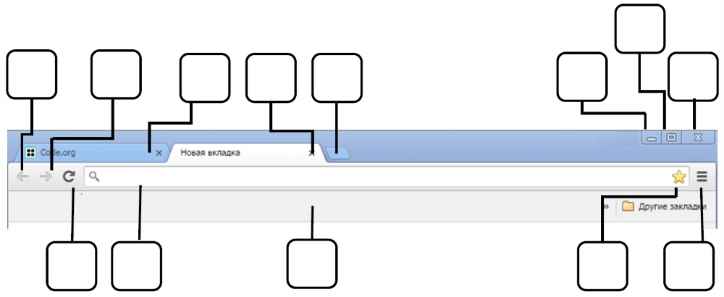
5. В поле Адрес (белая полоса для ввода текста в верхней части окна) введите http://www.whatbrowser.org/ и нажмите клавишу Enter. Внимательно изучив содержание этой страницы; будьте готовы ответить на вопросы:
a. Что такое браузер?
b. Какой браузер вы используете?
c. Почему браузер желательно регулярно обновлять?
6. Закройте вкладку или вернитесь назад (щелкните мышью на соответствующих кнопках окна браузера).
7. В поле Адрес введите http://bebras.ru/ и нажмите клавишу Enter – вы окажетесь на сайте международного конкурса по информатике «Бобёр». Добавьте просматриваемую страницу в закладки – щелкните мышью на значке звёздочки (  ).
).
8. Перейдите в раздел «Примеры соревнований» щелкнув мышью на соответствующем пункте вертикального меню. В разделе «Примеры соревнований»найдите пробный тур для учащихся 7, 8 классов и перейдите по гиперссылке «Начать». При наличии времени попытайтесь выполнить задания. Если на уроке времени для выполнения заданий нет, то вернитесь к их выполнению дома.
9. Завершите работу с программами и компьютером (по указанию учителя).
 Задание 2. Знакомство с поисковой системой
Задание 2. Знакомство с поисковой системой
1. Запустите браузер Chrome или другой (по указанию учителя).
2. Если в рабочей зоне браузера вы видите следующее изображение, то загружена поисковая система Google:
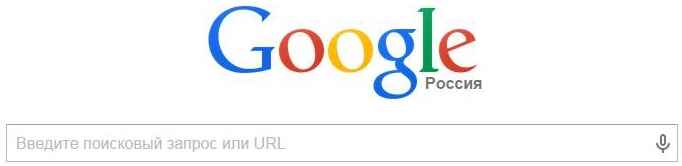
Если такого изображения нет, то загрузите поисковую систему Google (наберите в поле Адрес google.ru).
3. Введите в строку поиска запрос конкурс кит (можете воспользоваться голосовым вводом запроса). Обратите внимание на результаты поиска:

4. Зайдите на главную страницу сайта конкурса «Компьютеры. Информатика. Технологии». Добавьте страницу в закладки.
5. Найдите на главной странице ссылку на задания последнего прошедшего конкурса. Откройте задания для учеников 6-7 классов. Сохраните задания в своей личной папке (пиктограмма  ). Закройте вкладку с заданиями. Закройте вкладку с главной страницей конкурса «Компьютеры. Информатика. Технологии».
). Закройте вкладку с заданиями. Закройте вкладку с главной страницей конкурса «Компьютеры. Информатика. Технологии».
6. Вернитесь на страницу с результатами запроса конкурс кит. Перейдите к картинкам, найденным по этому запросу. Вы увидите множество небольших картинок в режиме предварительного просмотра (небольшие изображения).
7. Выберите по своему усмотрению одну из картинок с изображением символа конкурса «Компьютеры. Информатика. Технологии». Щелкните на выбранной картинке левой кнопкой мыши, чтобы увидеть ее в реальном размере.
Сохраните выбранное изображение в своей личной папке:
a. Подведите указатель мыши к картинке.
b. Нажмите правую кнопку мыши и выберите в контекстном меню команду Сохранить рисунок как.
c. Сохраните графический файл в нужную папку, не меняя типа файла.
8. Перейдите на страницу сайта, на котором размещена сохраненная вами картинка, и добавьте её в закладки. Это позволит вам быстро найти и указать ссылку на ресурс, откуда была взята картинка, если захотите разместить её на собственном сайте. Это необходимо делать для того, чтобы не нарушать авторские права.
 Задание 3. Поисковые запросы
Задание 3. Поисковые запросы
1. Запустите браузер Chrome или другой (по указанию учителя).
2. Выполните поиск точно по фразе. Поочередно в строку поиска введите следующие фразы-запросы (фраза вводится в кавычках):
1) «месяц – серебряный шар со свечою внутри» 2) «на смену декабрям приходят январи» 3) «красные цветы мои в садике завяли все» 4) «день промыт, как стекло, только этого мало»
Выясните, из каких произведений эти строки и кто их автор.
По результатам поиска заполните таблицу:

3. Выполните поиск по словам. Используя поисковую систему, заполните следующую таблицу:

4. Используя поисковую систему, заполните таблицу о людях, изменивших наш мир:

 Задание 4. Поиск видеоинформации
Задание 4. Поиск видеоинформации
1. Запустите браузер Chrome или другой (по указанию учителя).
2. Перейдите на страницу http://www.youtube.com Введите в окно поиска название видео «Социальные сети и дети».
3. Щелкните найденное видео – начнется его воспроизведение. Внимательно просмотрите видеоролик «Соцсети. Не ведите себя как дети!» от начала до конца – это поможет вам избежать возможных опасностей при использовании сети Интернет.
4. Завершите работу с программами и компьютером (по указанию учителя).
 Теперь вы умеете:
Теперь вы умеете:
• перемещаться по WWW с помощью браузера;
• искать информацию точно по фразе, по всем словам, по любому из слов;
• искать текстовую, графическую и видеоинформацию;
• делать закладки;
• сохранять найденные текстовые и графические материалы;
• использовать поисковую систему для получения необходимой информации.




